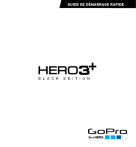GUIDE DE DÉMARRAGE RAPIDE
/ Bonjour
Félicitations pour votre nouvelle HERO3+. Grâce à ce guide de démarrage rapide, vous apprendrez l’essentiel pour capturer les moments les
plus incroyables de la vie avec votre GoPro.
REJOIGNEZ LA COMMUNAUTÉ GOPRO
facebook.com/GoPro
youtube.com/GoPro
twitter.com/GoPro
instagram.com/GoPro
/ Pour commencer
1
RETIREZ LA CAMÉRA DU BOÎTIER
2
RETIREZ LA PORTE
LATÉRALE DE
LA CAMÉRA ET
INSÉREZ LA CARTE
MICROSD
(Classe 10 requise, vendue séparément)
3
RETIREZ LA
PORTE ARRIÈRE
DE LA CAMÉRA
ET INSÉREZ LA
BATTERIE
4
CHARGEZ LA
BATTERIE EN
UTILISANT LE
CÂBLE USB INCLUS
/ Principes de base de la caméra
]
Bouton Shutter/Select [
Voyant indicateur d’état [rouge]
Écran d’état LCD
Bouton Power/Mode [
]
Bouton Marche/Arrêt Wi-Fi [
]
Voyant indicateur Wi-Fi [bleu]
Voyant indicateur d’état [rouge]
MARCHE ET ARRÊT DE LA CAMÉRA
Pour mettre l’appareil en MARCHE
Pour mettre l’appareil à l’ARRÊT
Appuyez sur le bouton Power/Mode Appuyez sur le bouton Power/Mode
].
[
] et maintenez-le enfoncé
[
pendant deux secondes.
/ Sélection des modes de la caméra
Mettez la caméra en MARCHE et appuyez à plusieurs reprises sur le
] pour passer d’un mode à l’autre.
bouton Power/Mode [
VIDÉO
PHOTO
Enregistrement de
vidéo
Prise d’une seule photo Prise de rafales de
photos
ACCÉLÉRÉ
CONFIGURATIONS
Réglage des
Prise d’une série de
photos à des intervalles configurations, de
la résolution et bien
déterminés
d’autres encore
RAFALE DE PHOTOS
LECTURE*
Visionnez vos vidéos
+ photos sur un
téléviseur ou avec
l’écran LCD Touch
BacPacTM
*La lecture ne s’affiche que si la caméra est branchée à un téléviseur ou à un écran LCD Touch
BacPac (accessoire facultatif, vendu séparément).
/ Réglages de la caméra*
RÉGLER LES CONFIGURATIONS DE LA CAMÉRA :
1. Appuyez sur le bouton Power/Mode [
configurations [
] pour atteindre le menu des
].
2. Appuyez sur le bouton Shutter/Select [
] pour accéder au menu des configurations.
3. Appuyez sur le bouton Power/Mode [
] pour passer d’une option à une autre.
4. Appuyez sur le bouton Shutter/Select [
] pour sélectionner l’option souhaitée.
MODES PRINCIPAUX
DE LA CAMÉRA
RÉGLAGES DE LA CAMÉRA
CONFIGURATION DE PRISES DE VUE
WI-FI
CONFIGURATION
*Reportez-vous au manuel de l’utilisateur pour plus d’explications sur les réglages de la caméra.
/ Prise de vidéos + photos
Appuyez sur le bouton Shutter/
] pour démarrer/
Select [
arrêter un enregistrement ou
pour prendre une photo.
Il est possible de modifier les
configurations des vidéos et
des photos dans le menu des
configurations [ ].
/ Configurations vidéo + photo par défaut
CONFIGURATION VIDÉO PAR DÉFAUT : 1080 P SUPERVIEW 30 IPS
SuperView offre le plus immersif des angles
extra larges de vidéo, rendant la prise de vue
encore plus facile que jamais.
Vous trouverez plus d’informations dans
la section « Réglages de la caméra » dans
le manuel de l’utilisateur si vous souhaitez
expérimenter d’autres configurations vidéo.
CONFIGURATION PHOTO PAR DÉFAUT : 12 MP
Votre caméra est réglée sur une résolution
de 12 MP, vous permettant de prendre
des photos impressionnantes de haute
résolution.
].
130-03713-000 REVB
Vous pouvez modifier la résolution de la
photo dans le menu des configurations [
/ Apparier la caméra à la Wi-Fi Remote
Avant d’utiliser la Wi-Fi Remote pour la première fois, vous devez l’apparier à
votre caméra.
A. SUR LA CAMÉRA :
B. SUR LA WI-FI REMOTE :
1. Assurez-vous que la caméra et la
1. Tout en maintenant le bouton
télécommande sont à l’ARRÊT.
2. Appuyez sur le bouton Power/Mode
[
] pour mettre la caméra en
MARCHE.
3. Appuyez deux fois sur le bouton
] , puis
Marche/Arrêt Wi-Fi [
appuyez sur le bouton Shutter/
Select [
] pour accéder au menu
Wi-Fi [ ].
4. Appuyez sur le bouton Power/Mode
[
] pour atteindre le Wi-Fi RC,
puis appuyez sur le bouton Shutter/
Select [
] pour le sélectionner.
5. Appuyez sur le bouton Power/Mode
] pour atteindre NOUVEAU,
[
puis appuyez sur le bouton Shutter/
Select [
] pour le sélectionner.
Vous verrez s’afficher [
].
Shutter/Select [
] enfoncé,
appuyez et relâchez le bouton
Power/Mode [
].
2. Lorsque vous apercevez [
],
relâchez le bouton Shutter/Select
[
].
3. [
] apparaîtra une fois la caméra
et la télécommande appariées.
4. La télécommande vous demandera
alors si vous souhaitez CONNECTER
UNE AUTRE ? caméra. Si vous
souhaitez connecter d’autres
caméras à ce moment-là, appuyez
sur le bouton Shutter/Select [
]
pour sélectionner OUI. Si ce n’est pas
le cas, appuyez sur le bouton Power/
] pour atteindre NON,
Mode [
puis appuyez sur le bouton Shutter/
Select [
] pour le sélectionner.
/ Connexion à l’appli GoPro
L’application GoPro vous permet de commander votre caméra à distance
à l’aide d’un smartphone ou d’une tablette. Parmi les fonctionnalités, on
peut citer le contrôle complet de la caméra, l’aperçu en direct, la lecture, le
partage d’un contenu choisi, et bien d’autres encore*.
1. Téléchargez l’appli GoPro sur
votre smartphone ou votre
tablette depuis l’Apple App Store,
Google Play ou Windows Phone
marketplace.
2. Appuyez sur le bouton Power/
] pour mettre la
Mode [
caméra en MARCHE.
3. Appuyez deux fois sur le bouton
], puis
Marche/Arrêt Wi-Fi [
appuyez sur le bouton Shutter/
] pour accéder au
Select [
menu Wi-Fi [ ].
4. Appuyez sur le bouton Power/
] pour atteindre l’appli
Mode [
GoPro, puis appuyez sur le
] pour
bouton Shutter/Select [
la sélectionner.
5. Dans les configurations de
*Pour consulter la compatibilité des appareils,
veuillez vous rendre sur le site gopro.com.
**Nom et mot de passe du réseau par défaut.
Vous pouvez les personnaliser en mettant à
jour le logiciel de votre caméra sur
gopro.com/update.
votre smartphone ou tablette
Wi-Fi, connectez-vous au réseau
appelé « GOPRO-BP » suivi d’une
série de numéros/lettres. Tapez
le mot de passe « goprohero » **.
6. Ouvrez l’appli GoPro sur votre
smartphone ou votre tablette.
/ Lecture des vidéos + photos
Il existe plusieurs façons de lire vos vidéos et de visionner vos photos.
LCD TOUCH BACPAC
Removable LCD touch screen
(sold separately).
TÉLÉVISEUR
Connexion par le biais d’un câble
micro HDMI, composite ou combo
(vendu séparément).
APPLI GOPRO
Lisez et partagez un contenu choisi
en utilisant votre smartphone ou
votre tablette.
ORDINATEUR
Connexion par le biais d’un câble
USB inclus.
TM
/ Fixation de votre caméra
Fixez votre HERO3+ aux casques, fixations et équipements.
FIXATION POUR SURFACE PLATE*
FIXATION POUR SURFACE INCURVÉE*
FIXATION VERTICALE
*non incluse avec HERO3+ Black Edition/Surf.
/ Fixer votre caméra (suite)
FIXATION LATÉRALE
SUPPORTS POUR PLANCHE DE SURF
Inclus avec HERO3+ Black Edition/Surf uniquement.
REMARQUE : pour retirer les supports adhésifs, chauffez-les à l’aide d’un
sèche-cheveux puis détachez-les.
/ Aide + Ressources
ASSISTANCE CLIENTÈLE
GoPro s’engage à fournir le meilleur service possible. Pour joindre
le service d’assistance clientèle de GoPro, consultez le site :
gopro.com/support.
TUTORIELS VIDÉOS GOPRO
Des tutoriels explicatifs, des conseils et des astuces
professionnelles pour vous aider à profiter au maximum de vos
produits GoPro. Allez sur : youtube.com/goprotutorials.
MISES À JOUR DU LOGICIEL DE LA CAMÉRA
Pour profiter des fonctionnalités les plus récentes et obtenir le
meilleur rendement de votre caméra HERO3+ , assurez-vous de
vous servir du logiciel le plus récent pour la caméra. Pour consulter
les mises à jour disponibles et télécharger le logiciel le plus récent
pour la caméra, allez sur : gopro.com/update.
">